Отображение данных в форме в табличном виде. Использование построителя.
- На вкладке Layout (Расположение) вы можете задать тип объекта, отображаемого в столбце. Для этого воспользуйтесь раскрывающимся списком Control type (Стиль элементов управления), содержащим перечень всех типов объектов, которые могут отображаться в столбце: Textbox, Editbox, Spinner, Checkbox и OLEBoundControl. Выберите из списка необходимое значение типа данных столбца.
Замечание
При использовании объекта Grid (Таблица) для создания многотабличных форм вы можете выбрать вкладку Relationship (Отношение) (рис. 15.4) и на ней задать ключевое поле главной таблицы и индекс подчиненной таблицы. Если вторая таблица не добавлена в окружение формы, нажмите кнопку, расположенную рядом со списком Key field in parent table (Ключевое поле в родительской таблице), и в открывшемся диалоговом окне Open (Открыть) выберите необходимую таблицу. Она будет добавлена построителем в окружение формы.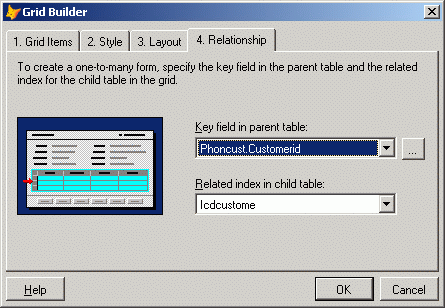
Рис. 15.4. Вкладка Relationship для установки связи между таблицами
- После завершения определения всех параметров нажмите кнопку ОК для закрытия окна построителя.
- Используя кнопку Label (Текстовый объект) на панели инструментов Form Controls (Элементы управления формы), разместите заголовок в форме.
На рис. 15.5 представлена форма, содержащая созданный объект Grid (Таблица). Для перемещения по записям таблицы customer можно использовать размещенную справа от таблицы полосу прокрутки.
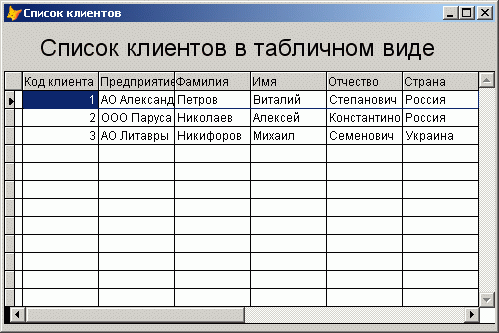
Рис. 15.5. Использование в форме объекта Grid для отображения информации в табличном виде
